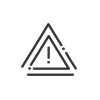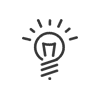Gestión de un requerimiento
La noción de requerimiento permite definir el número de empleados o el número de horas esperadas sobre cada uno de los puestos. Después de la creación de un modelo, éste puede ser asignado a los puestos sobre una duración determinada o por excepción. El requerimiento puede incluso ser definido en función de una variable de explotación propia a su empresa.
Los modelos de requerimiento sirven para sus requerimientos recurrentes. Para crear un modelo, debe: 1.Hacer un clic derecho en la lista de los puestos Gestión de los modelos de requerimientos. 2.Pulsar sobre 3.Introducir una Descripción para el modelo. 4.Elegir un Tipo de valor entre Número y Duración.
5.Indicar si hay que Bloquear la asignación de recursos si el requerimiento está cubierto. 6.Seleccionar para qué Vista desea crear el requerimiento.
7.Pulsar sobre 8.Marcar eventualmente la franja de la jornada concernida o indicar las horas de comienzo y de fin. 9.Pulsar sobre •Valor - indicar el número o la duración. •Variable de explotación - indicar si es Idéntico a la variable de explotación o Matriz. En el segundo caso, indicar para cada requerimiento asociado a esta variable los límites inferiores y superiores. Si se trata de una variable de texto predefinido, elegir el valor predefinido e indicar el requerimiento asociado. •Suma de los requerimientos Mañ., Tar. •Suma de los requerimientos Mañ., Tar., Noc 10.Validar. 11.Marcar los días de la semana donde este modelo será aplicable. 12.Grabar la creación del modelo.
|
 Asignación de un modelo de requerimiento
Asignación de un modelo de requerimiento
1.En la rejilla de planificación y para el puesto deseado, seleccionar los días concernidos por el requerimiento con el ratón. 2.Hacer un clic derecho sobre esta selección Asignar un modelo de requerimiento. Se muestra en pantalla la ventana del Asistente de asignación. 3.Seleccionar el Puesto, el Modelo de requerimiento, y modificar según corresponda las fechas de comienzo y de fin de asignación. 4.Se puede aplicar una Repetición para generar requerimientos repetitivos: •Diaria: tengo un requerimiento cada X días durante X días •Semanal: semana 1 = requerimiento A/semana 2 = requerimiento B/semana 3 = requerimiento A 5.Validar. 6.Cerrar la ventana. La cobertura del requerimiento sobre el puesto aparece en número de recursos bajo forma de 2/3 o en formato hora bajo forma de 48:00/150:25. |
 Asignación de un modelo de requerimiento por excepción
Asignación de un modelo de requerimiento por excepción
La asignación por excepción sirve para gestionar los requerimientos puntuales o por excepción. Puede así fácilmente modificar un requerimiento existente para una sola jornada o añadir un requerimiento sobre una jornada sin modelo de requerimiento. Sirve también para la planificación preparatoria. 1.En la rejilla de planificación y para el puesto deseado, seleccionar el día concernido por el requerimiento con el ratón. 2.Hacer un clic derecho sobre esta selección Asignar un requerimiento por excepción. Se muestra la ventana de parametrización. 3.Pulsar sobre 4.Seleccionar el Puesto, la Fecha de aplicación. 5.Indicar si el Requerimiento es bloqueante. En este caso, la asignación de los recursos es bloqueada si el requerimiento está cubierto. 6.Reseñar la Cantidad del requerimiento. 7.Validar. 8.Cerrar la ventana. La cobertura del requerimiento sobre el puesto aparece en número de recursos bajo forma de 2/3 o en formato hora bajo forma de 48:00/150:25. |
 Modificar el color de los requerimientos
Modificar el color de los requerimientos
 Consultar los requerimientos asignados
Consultar los requerimientos asignados
Puede fácilmente consultar los modelos de requerimientos asignados y los requerimientos por excepción. Para ello: 1.Hacer un clic derecho en la rejilla de planificación, Asignar un modelo de requerimiento o Asignar un requerimiento por excepción. 2.Seleccionar el período de asignación y marcar todos los puestos en el menú desplegable. 3.Aplicar. Aparece la lista de todas las asignaciones del período elegido.
|
 Suprimir un requerimiento
Suprimir un requerimiento
Para suprimir un requerimiento, debe: 1.Hacer un clic derecho en la rejilla de planificación, Asignar un modelo de requerimiento o Asignar un requerimiento por excepción. 2.Seleccionar el período de asignación y marcar el puesto en el menú desplegable. 3.Aplicar. 4.Seleccionar la línea con las fechas concernidas y pulsar sobre 5.Validar dos veces. |
Ver también: